Тем: 4,519, Сообщений: 355,446, Пользователи: 158,892
На форуме: 52
|
||||||
| GI S2138, S6199, ST6699, S7199, ST7699 (Ali3602) GI S2138 / GI S6199 / GI ST6699 / GI S7199 / GI ST7699 |
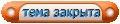 |
|
|
Опции темы | Опции просмотра | Language |
|
|
#1 |
|
Администратор
Регистрация: 16.04.2007
Ресивер: .....
Адрес: anywhere
Сообщений: 3,177
Сказал(а) спасибо: 2,204
Поблагодарили 9,341 раз(а) в 2,286 сообщениях
Вес репутации: 72  |
FAQ по ресиверах GI (Galaxy Innovations) S2138
Источник http://www.satavto.by
__________________
DM500S, DM800HD, GI S8120 - 4W,5E,13E,36Е,75E (VIP) Поминутный IPTV! ThinkPad.com.ua - форум любителей техники ThinkPad Последний раз редактировалось Admin; 11.10.2011 в 11:45. |
|
|
| Пользователь сказал cпасибо: |
|
|
#2 |
|
Администратор
Регистрация: 16.04.2007
Ресивер: .....
Адрес: anywhere
Сообщений: 3,177
Сказал(а) спасибо: 2,204
Поблагодарили 9,341 раз(а) в 2,286 сообщениях
Вес репутации: 72  |
Описание ресивера GI S2138 Ресивер Galaxy Innovations GI S2138 - одна из недавних разработок под популярной торговой маркой. Основными особенностями разработки являются: - способность ресивера принимать HD каналы; - наличие сменного входного тюнера DVB-S/S2, (отдельно поставляются тюнеры DVB-T и DVB-C); - встроенный модуль условного доступа Conax; - наличие ВЧ-модулятора; - слот для установки САМ-модуля с картой условного доступа; - цифровой коаксиальный аудиовыход; - наличие функций записи и тайм-шифт на внешний USB-носитель; - поддержка разрешения видео 1080i, 720p, 576p, 480p; - не высокая стоимость. Поставляется в стильной картонной упаковке с ручкой.  Когда держишь коробку за ручку, то изображение, нанесенное на нее, оказывается вниз головой. О чем думали дизайнеры упаковки? Хотя более существенных претензий к упаковке нет. Внешний вид самого ресивера можно назвать инновационным.  Переднюю панель GI S2138 полностью закрывает прозрачная откидывающаяся панель, на которой нанесен логотип торговой марки, модель изделия и два ярлыка с наименованиями технических внедрений в ресивере. Панель очень легко откидывается и затем со шлепком может быть возвращена обратно. За самой панелью непосредственно расположились:  - кнопка POWER, для включения ресивера и выключения (перевода в режим ожидания); - кнопка MENU, для вызова меню ресивера на экран телевизора и выхода из меню; - кнопка ОК, для подтверждения выбора пункта меню и вывода на экран списка каналов; - кнопки Влево-Вправо, для для изменения уровня громкости вещания и управления курсором в меню; - кнопки Вверх-Вниз, для переключения каналов и управления курсором в меню; - четырехзначный семисегментный дисплей светлозеленого цвета, не яркий, для отображения номера канала, процесса при загрузке и смене ПО, текущего времени в режиме ожидания; - два светодиодных индикатора, для индикации режима ожидания и наличия достаточного сигнала на входе ресивера; - Card slot, более узкая щель, для установки карты условного доступа с кодировкой Conax; - Common Interface, интерфейсный разъем, для установки САМ-модуля с картой условного доступа. Задняя панель ресивера GI S2138 имеет богатый выбор разъемов и портов для передачи аудио/видео, связи и технического обслуживания.  Слева направо расположились: - LOOP - ВЧ-выход, для подключения другого ресивера, для полноценной работы подключенного второго ресивера, первый должен находиться в дежурном режиме; - LNB IN - ВЧ-вход, для подключения к ресиверу конвертора с помощью коаксиального кабеля, 13/18 V - это напряжения подаваемые на конвертор для управления поляризацией, 500 ma MAX - максимальный ток нагрузки; - S/PDIF - коаксиальный выход цифрового звука, для подключения к аудио системе, например, к домашнему кинотеатру; - R/L - аналоговые выходы стерео звука, для подключения к аудиосистеме, не имеющей цифрового входа; - CVBS - композитный выход аналогового видео, для подключения к телевизору, не имеющему цифрового входа; - USB - разъем для подключения USB-накопителя по протоколу USB 2.0, токовая нагрузка не указана, в спецификации также информация о ней отсутствует; - TV - аналоговый разъем СКАРТ, для подключения к телевизору по RGB или CVBS; - ETHERNET - порт для подключения ресивера к локальной сети; - HDMI - цифровой видео и аудио выход, для подключения к телевизору, имеющему соответствующий цифровой вход, обеспечивается передача максимального качества картинки и звука, в том числе в формате HD; - ANT IN - транзитный антенный вход, для подключения эфирной антенны; - TV OUT - транзитный антенный выход, для подключения к телевизору, к эфирным каналам будет добавлен сигнал ресивера в ДМВ диапазоне; - POWER - выключатель, для включения/выключения сетевого питания 220 В 50 Гц. Пульт ДУ ресивером GI S2138 представляет собой устройство с наличием 54-х кнопок и по длине совпадающим с шириной ресивера.  Но это только кажущаяся громоздкость. Пульт отлично лежит в руке. Размещение кнопок выполнено удобным, назначение каждой кнопки подписано. Питание пульта осуществляется от двух батареек формата ААА, которые идут в комплекте с пультом. Минусовые клеммы в отсеке питания выполнены в виде пружин, что обеспечивает дополнительную надежность контактов. Крышка отсека не люфтит, закрывается плотно. Дополнительно в комплекте поставки присутствуют HDMI-кабель, Руководство Пользователя на двух языках и фирменная пластиковая Гарантийная Карта c двухлетней гарантией на изделие.   Спутниковый ресивер Galaxy Innovations GI S2138 по своим характеристикам, возможностям и цене - это очень привлекательное предложение на рынке спутниковых ресиверов на сегодняшний день.
__________________
DM500S, DM800HD, GI S8120 - 4W,5E,13E,36Е,75E (VIP) Поминутный IPTV! ThinkPad.com.ua - форум любителей техники ThinkPad |
|
|
|
|
#3 |
|
Администратор
Регистрация: 16.04.2007
Ресивер: .....
Адрес: anywhere
Сообщений: 3,177
Сказал(а) спасибо: 2,204
Поблагодарили 9,341 раз(а) в 2,286 сообщениях
Вес репутации: 72  |
Включение и настройка ресивера GI S2138 Перед выполнением включения и настройки ресивера обозначим используемое оборудование. В состав приемной спутниковой системы ходят: - спутниковый ресивер Galaxy Innovations GI S2138; - DiSEqC v1.0 переключатель (4 входа, 1 выход); - спутниковая антенна с универсальным конвертором линейной поляризации, направление 9Е (Eurobird 9A), популярная платформа Платформа HD; - спутниковая антенна с конвертором верхнего диапазона круговой поляризации, направление 36Е (Eutelsat W4/W7), популярные платформы НТВ Плюс и Триколор ТВ. Ресивер выключен из сети. На вход LNB1 DiSEqC переключателя подключаем кабель от конвертора, принимающего сигнал с Eurobird 9A. На вход LNB2 - кабель от конвертора, принимающего сигнал с Eutelsat W4/W7. Выход DiSEC переключателя подключаем на вход LNB IN ресивера. Выход HDMI ресивера с помощью кабеля, идущего в комплекте, соединяем со входом HDMI выключенного телевизора. Включить телевизор, включить ресивер выключателем питания на задней панели. На индикаторе ресивера должны появиться часы и если будет подсвечиваться красный светодиод, говорящий о дежурном режиме, включить ресивер с пульта ДУ или кнопкой с передней панели. На экране появится сообщение.  На пульте ДУ нажать кнопку MENU, выбрать Preference - Language  и нажать ОК. В открывшемся окне выбрать русский язык (или другой, который вы предпочитаете).  После установки языков нажать кнопку MENU для сохранения настроек и выхода из этой страницы меню. Далее выбрать Инсталляция и Настройка антенны.  В открывшемся окне настроить вначале первую антенну  и просканировать спутник, нажав красную кнопку на пульте ДУ и выбрав Автосканирование.  После окончания сканирования перестроить ресивер на прием с другого спутника. Стрелками курсора пульта Влево - Вправо выбрать тип LNB Стандарт и нижнюю частоту 10750 МГц.  Запустить сканирование спутника.  По окончании сканирования нажать кнопку MENU для выхода из настроек. Чтобы убедиться, что ресивер автоматически посканировал все транспондеры выбранного спутника можно проверить их наличие в базе. Для контроля можно использовать данные по ссылкам flysat.com/ebird9a.php и flysat.com/eutelsat36.php. Для просмотра базы транспондеров нажать MENU - Инсталляция - Настройка антенны (спутник) - клавишами курсора выбрать спутник - нажать желтую кнопку Редактирование ТП  и пройтись по частотам транспондеров, сравнивая с актуальными. Для добавления ТР нажать зеленую кнопку и ввести данные частоты, символьной скорости и поляризации.  Для удаления "глухого" транспондера нажать желтую кнопку  и подтвердить удаление. Следующим шагом по подготовке ресивера к работе должна быть настройка времени. Для этого последовательно выполнить MENU - Настройки - Уст. время.  Откроется раздел меню  с настройками. Режим Автонастройка Вкл. означает, что время и дату ресивер будет брать со спутника. На мой взгляд, это наиболее правильный выбор. Часовой пояс - это UTC n часов. UTC - это всемирное координированное время. n - поправка времени для каждого часового пояса. В ресивере ее можно менять с шагом 30 минут. Например для Москвы часовой пояс по Летнему времени будет UTC+4 часа. В итоге мы имеем ресивер настроенный на прием сигналов с двух спутников с правильно установленным временем и списком каналов, которые прописались в базе после сканирования. Завершающим этапом настроек в разделе "Включение и настройка" должна стать настройка A/V режима, целью которой является получение на выходе близкой к реальной по формату картинки изображения и наличие звука. Чтобы попасть в настройки A/V режима необходимо последовательно выбрать MENU - Настройки - A/V режим.  В описываемом случае телевизор подключен по HDMI. Разрешение изображения, может принимать значения Auto, By Native TV, 480p, 576p, 720p (50 и 60 Гц), 1080i (50 и 60 Гц). В режимах Auto и By Native TV не зависимо от того, какой канал HD или SD включен, выходное разрешение картинки 1920x1080. Опция By Native TV, по описанию в Руководстве Пользователя, должна выставить максимально возможное разрешение для Вашего ТВ, подключенного по HDMI. Настройки формата экрана могут принимать значения  Auto, 4:3PS, 4:3LB, 16:9. При использовании телевизора с форматом экрана 16:9 рекомендуется выставить такое же разрешение в ресивере, или же оставить то, которое Вам наиболее нравится. Идеальное сочетание, когда сигнал транслируется в формате 16:9 и принимается телевизором с экраном 16:9. Настройки видео выхода позволяют выбрать  RGB или HDMI. Естественно, что RGB выбирается при отсутствии HDMI входа у телевизора. Настройки системы звука  могут быть задействованы при подключении телевизора по ВЧ сигналу. При подключении по НЧ и цифре настройки роли не играют. Настройки ВЧ канала также используются при подключении телевизора к ресиверу через антенный вход. Имеется возможность выбора выходной частоты модулятора ресивера в диапазоне 21 - 69 каналов ДМВ. Номер канала выбирается с таким условием, чтобы не создавать помехи аналоговым эфирным каналам, которые также могут присутствовать в ДМВ диапазоне. Настройки цифрового звукового выхода относятся в выходам SPDIF и HDMI  и могут принимать значения Авто и LPCM выход. В режиме LPCM звук формата AC3 и PCM будет конвертирован в LPCM (линейный РСМ), в режиме Авто если телевизор может обработать звук АС3, то ресивер выдает АС3 на выход без конвертации в LPCM и наоборот. Основные настройки закончены.
__________________
DM500S, DM800HD, GI S8120 - 4W,5E,13E,36Е,75E (VIP) Поминутный IPTV! ThinkPad.com.ua - форум любителей техники ThinkPad |
|
|
|
|
#4 |
|
Администратор
Регистрация: 16.04.2007
Ресивер: .....
Адрес: anywhere
Сообщений: 3,177
Сказал(а) спасибо: 2,204
Поблагодарили 9,341 раз(а) в 2,286 сообщениях
Вес репутации: 72  |
Редактирование каналов на ресивере GI S2138 1. Редактирование с помощью ресивера. Для входа в редактор каналов нажать MENU - Канал - Редактор каналов.  Откроется список каналов и набор инструментов для редактирования. После того как Вы определились с последовательностью каналов в списке можно приступать к редактированию. Для этого с помощью курсорных стрелок пульта ДУ Вверх-вниз выбрать интересующий канал  и нажать курсорную кнопку Вправо.  В столбце Редактор каналов подсветится верхний символ типа редактирования с одновременным появлением внизу словесной подсказки, что обозначает данный символ. С помощью курсорных кнопок Вверх-Вниз выбрать необходимое действие и нажать ОК. Например, Вы выбрали Перемещение (верхний символ).  Далее с помощью курсорных кнопок Вверх-Вниз канал выводится в нужную позицию в списке, или с помощью цифровых кнопок указывается порядковый номер в списке и выбранный канал перемещается в указанное место.  После окончания работы с выбранным каналом нажимается кнопка ОК и выбирается следующий канал. Кроме перемещения канала по списку выбранный канал также можно заблокировать, выбрав канал, выбрав символ блокировки  и нажав ОК.  Для разблокировки канала или включения для просмотра потребуется ввести пароль. Заводской пароль ресивера 0000. При вводе пароля вместо цифр будут появляться звездочки. Пропуск канала обозначает, что при переключении каналов кнопками курсора пульта ДУ или с передней панели канал будет пропускаться и включаться следующий за ним. При выборе пропускаемого канала цифровыми кнопками пульта ДУ, канал включится и будет доступен к просмотру. В этом же разделе меню имеется функция Найти. Для ее вызова на пульте ДУ необходимо нажать кнопку FIND  и в открывшемся окне поиска ввести название или первые буквы названия нужного канала,  затем выбрать ОК на виртуальной клавиатуре или нажать EXIT на пульте ДУ. Кроме редактирования места положения канала в списке существует также и Редактор фаворитных списков. Для входа в редактор последовательно включить MENU - Канал - Редактор фаворитных списков.  Ресивер позволяет сформировать до 32 фаворитных списков каналов. Для добавления каналов в фаворитный список выбрать канал, кнопка курсора Вправо  и нажать ОК.  Фаворитному списку можно присвоить и свое оригинальное имя. Для этого выбрать значок Переименовать,  нажать ОК и ввести нужное имя.  Выбрать и включить ОК на виртуальной клавиатуре. Для выхода из редактора нажать EXIT или MENU на пульте ДУ и подтвердить сохранение изменений. Для доступа к фаворитным спискам на пульте ДУ нажать кнопку FAV кнопку курсора Вправо или Влево.  2. Редактирование с помощью компьютера. Для редактирования каналов с помощью компьютера скачать и разархивировать программу SAB Titan Editor, отформатировать USB-флешку в NTFS или FAT32. Включить ресивер и вставить флешку в гнездо USB. Включить MENU - Система - Сохранить на USB,  нажать ОК и выбрать строку Сохранить на USB.  Корректно извлечь USB-накопитель из порта ресивера, используя меню  или нажать на кнопку USB на пульте ДУ и подтвердить извлечение носителя. Вставить флешку в компьютер скопировать сохраненный файл на жесткий диск.  Запустить на компьютере программу SAB Titan Editor и открыть в ней скопированный файл, с выбором SAB Titan формат.  В открывшемся списке выбрать нужный канал и нажать правую кнопку мыши.  С помощью кнопок + и - клавиатуры можно поменять положение канала в общем списке, или же сразу выбрать опцию Переместить канал и ввести туда нужную позицию,  нажать ОК. Канал переместится в списке. Если после нажатия правой кнопки мыши выбрать Редактировать,  то в открывшемся редакторе каналу можно изменить название, SID, выбрать звуковой канал. К сожалению созданные с помощью программы фаворитные группы в файле сохраняются, но на ресивер не переносятся. Возможно это будет исправлено в последующих прошивках. После редактирования сохранить изменения и скопировать файл на USB-носитель в корневой каталог. Во время сохранения выбрать SAB Titan формат. Извлечь USB-флешку с компьютера и вставить в ресивер. Включить MENU - Система - Обновить через USB и выбрать режим обновления Список каналов.  Выбрать Старт и нажать ОК.  Произойдет обновление и последующая автоматическая перегрузка ресивера. Дополнительно с помощью программы SAB Titan формат можно редактировать спутники и транспондеры. Для этого встать на нужный спутник или транспондер и нажать правую кнопку мыши. В появившемся окне выбрать требуемое действие.  
__________________
DM500S, DM800HD, GI S8120 - 4W,5E,13E,36Е,75E (VIP) Поминутный IPTV! ThinkPad.com.ua - форум любителей техники ThinkPad |
|
|
|
|
#5 |
|
Администратор
Регистрация: 16.04.2007
Ресивер: .....
Адрес: anywhere
Сообщений: 3,177
Сказал(а) спасибо: 2,204
Поблагодарили 9,341 раз(а) в 2,286 сообщениях
Вес репутации: 72  |
Использование записи и таймшифта на ресивере GI S2138 Спутниковый ресивер Galaxy Innovations GI S2138 позволяет выполнять запись, воспроизведение и тайм-шифтинг принимаемых теле и радио каналов на внешний USB-накопитель. Потребляемый ток USB накопителем должен быть менее 500 мА. USB флешки имеют малый ток потребления и без ограничений подходят для применения с ресивером, а вот при выборе USB винчестера в обязательном порядке следует учитывать это ограничение. Для применения в качестве внешнего накопителя USB носитель должен быть отформатирован в файловую систему NTFS или FAT32. 1. Запись и тайм-шифт. Вставить USB носитель в порт ресивера. Произойдет автоматический коннект и конфигурирование внешнего накопителя. Нажать кнопку REC на пульте ДУ, включится запись транслируемого канала.  Время записи можно подредактировать здесь же, пользуясь кнопками курсора Влево - Вправо на пульте ДУ. Если канал имеет свой EPG (электронный программный гид), то включение и выключение записи можно "привязать" к конкретной передаче. Для этого включить EPG, выбрать трансляцию или фильм и нажать REC на пульте ДУ.  В ресивере доступна также запись по таймеру. Для попадания в настройки нажать последовательно MENU - Настройки - Таймер  и выставить требуемые границы записи. Режим таймера может принимать значения: однажды, ежедневно, еженедельно, ежемесячно, от понедельника до пятницы, суббота и воскресенье. Записанные файлы сохраняются в папке ALIDVRS2. При необходимости перенести запись на другой носитель с планом дальнейшего воспроизведения на этом же ресивере копируется весь каталог ALIDVRS2. Настройки желаемых параметров видеозаписи можно выполнить зайдя в меню по цепочке MENU - USB - Установки видеозаписи.  Задержка времени - это включение и выключение функции Тайм-шифт. При установке в положение Вкл режим Тайм-шифт работает автоматически. Нажав на кнопку Tms на пульте ДУ, можно проконтролировать работу Тайм-шифта.  При нажатии на кнопку PAUSE изображение "Застывает". В последующем, при нажатии на кнопку PLAY воспроизведение начнется с остановленного места. Запись задержки времени, при включении этой опции по команде REC (запись) с пульта ДУ файл Тайм-шифта и файл записи будут объединены. Если эта опция будет выключена, то файлов Тайм-шифта при записи программы не будет. Записать в закодированном виде - это запись кодированного канала. Для его воспроизведения будет необходима карта доступа или карта доступа с модулем доступа. Тип записи - это выбор расширения файла, который будет записан. Доступны два варианта, *.mpg или *.ts. Расширение mpg возможно только при записи каналов стандартной четкости SD. Запись каналов высокой четкости возможна только с расширением *.ts. Время отключения диска - позволяет выбрать до 3 часов, с шагом 30 минут. Настройка доступна при отключенном режиме Задержка времени (Тайм-шифт). Шаг перехода - время "скачка" при "перемотке" записанного файла. Принимает значения 10 с, 20 с, 30 с, 1 мин., 2 мин., 3 мин. Длительность записи - это время на запись по умолчанию. Т.е. при нажатии кнопки REC пульта ДУ запись будет длиться именно это время. 2. Воспроизведение. Ресивер способен воспроизводить собственные записанные файлы, видео файлы в формате .mpg, аудио файлы в формате .mp3, изображения в формате .jpeg . Скопируем на USB носитель в корневой каталог по одному образцовому файлу перечисленных форматов и вставим его в гнездо USB ресивера. Для включения проводника нажать кнопку FOLDER на пульте ДУ и выбрать Список файлов / Все (самый правый ярлык).  Здесь видны мультимедийные файлы, который имеются в корневом каталоге, но отсюда их запустить нельзя. Для запуска необходимо выбрать соответствующий каталог из имеющегося ряда. Под ярлыком в виде наушников находятся музыкальные файлы формата *.mp3. Для запуска воспроизведения встать на нужный файл и нажать кнопку ОК.  Запустится воспроизведение звукового файла с выдачей спектральной картинки. Во время воспроизведения можно "подматывать" вперед и "отматывать" назад и так далее, а также копировать, переименовать, удалить, сделать избранным. При наличии нескольких звуковых файлов можно посмотреть плейлист и определить порядок воспроизведения. Под следующим ярлыком находятся графические файлы формата *.jpeg (jpg).  Для открытия файла встать на него и нажать ОК. Эти файлы также будут группироваться в плейлист, их можно удалять, переименовывать, задавать время показа на экране, включать многооконный режим. Следующий по очереди ярлык - видео. Здесь будут группироваться файлы формата *.mpg.  Для воспроизведения выбрать файл и нажать ОК.  Для "подмотки" вперед или назад курсором выбирается примерное место (желтый указатель) и нажимается ОК, воспроизведение перейдет на указанную точку.  Файлы видео также можно переименовывать, удалять, сортировать и так далее. Все это наглядно видно в оболочке меню. Следующий ярлык - список файлов записанных самим ресивером.  При наведении курсора на строку с файлом в небольшом экране появляется картинка первого кадра записи. При нажатии кнопки ОК начнется воспроизведение.  Текущий ползунок здесь имеет желтый цвет, а указатель точки "перескока" воспроизведения - зеленый. Принцип остался тот же, клавишами Влево-Вправо выбирается точка и нажимается ОК.  Файлы здесь можно удалять, переименовывать и блокировать к ним свободный доступ.
__________________
DM500S, DM800HD, GI S8120 - 4W,5E,13E,36Е,75E (VIP) Поминутный IPTV! ThinkPad.com.ua - форум любителей техники ThinkPad |
|
|
|
|
#6 |
|
Администратор
Регистрация: 16.04.2007
Ресивер: .....
Адрес: anywhere
Сообщений: 3,177
Сказал(а) спасибо: 2,204
Поблагодарили 9,341 раз(а) в 2,286 сообщениях
Вес репутации: 72  |
Обновление ПО на ресивере GI S2138 Для замены ПО скачать и разархивировать файл galaxy_220_synaps_amiko_1.4.07_gisclub.tv.abs. Расширение файла должно остаться *.abs. Скопировать файл в корневой каталог. Вставить флешку в порт USB ресивера. Выполнить сброс ресивера на заводские установки, выполнив последовательно MENU - Система - Заводские установки - Настройки по умолчанию - ввести код 0000 и подтвердить сброс. После сброса последовательно зайти в MENU - Preference - Language и выбрать русский язык. Выбрать MENU - Система - Обновить через USB.  В строке Режим обновления выбрать ПО+загрузчик, выбрать Старт и нажать ОК. http://www.satavto.by/soft/gi_s2138/..._s2138_061.jpg После окончания загрузки ресивер самостоятельно перезагрузится. Обновление ПО выполнено. 
__________________
DM500S, DM800HD, GI S8120 - 4W,5E,13E,36Е,75E (VIP) Поминутный IPTV! ThinkPad.com.ua - форум любителей техники ThinkPad |
|
|
|
|
#7 |
|
Администратор
Регистрация: 16.04.2007
Ресивер: .....
Адрес: anywhere
Сообщений: 3,177
Сказал(а) спасибо: 2,204
Поблагодарили 9,341 раз(а) в 2,286 сообщениях
Вес репутации: 72  |
Ввод ключей в ресивере GI S2138 Для ввода ключей в необходимо обновить прошивку ресивера, так как заводская не содержит редактора ключей и эмулятора. В обновленной прошивке последовательно включить MENU - Условный доступ - СА настройка - Редактировать ключи  и должен открыться список кодировок. Далее выбирается нужная кодировка и вводится ключ. Для примера можно рассмотреть ввод ключей популярной кодировки BISS. Чтобы открыть канал в этой кодировке необходимо встать на нужный канал выполнить вход в меню редактора ключей, как было описано выше, или для быстрого входа на пульте ДУ последовательно быстро включить кнопки INFO-INFO-красная-красная, сразу должна открыться нужная строка для ввода ключа.  Правая часть строки содержит 8 пар знаков, представляющих из себя ключ. Найдя необходимый ключ в интернете (это весьма просто), ключ вводится с помощью пульта ДУ. Цифры - цифровыми кнопками. А - кнопкой SB (медленная перемотка назад). В - кнопкой SF (медленная перемотка вперед). C, D, E, F - цветными кнопками, которые видны в подсказке на экране.
__________________
DM500S, DM800HD, GI S8120 - 4W,5E,13E,36Е,75E (VIP) Поминутный IPTV! ThinkPad.com.ua - форум любителей техники ThinkPad |
|
|
|
|
#8 |
|
Администратор
Регистрация: 16.04.2007
Ресивер: .....
Адрес: anywhere
Сообщений: 3,177
Сказал(а) спасибо: 2,204
Поблагодарили 9,341 раз(а) в 2,286 сообщениях
Вес репутации: 72  |
Подключение ресивера GI S2138 к интернету Для подключения к интернет необходимо наличие маршрутизатора (роутера), в котором включена возможность автоматически раздавать IP-адреса для устройств в его локальной сети. Ресивер должен быть подключен сетевым кабелем типа витая пара к свитчу или хабу, к которому подключен и роутер. С пульта ДУ зайтив меню и далее Интернет - Настройки сети.  По умолчанию в ресивере уже включен DHCP (протокол динамической конфигурации узла) и ресивер автоматически получил все нужные настройки. Выход в интернет есть. Для проверки выхода в интернет можно попытаться настроить погодный информер (Weather Forecast).  При его включении будет предложено добавить город. Для этого нажать зеленую кнопку на пульте ДУ и набрать название населенного пункта.  Подтвердить ОК на виртуальной клавиатуре и должна открыться информация о погоде.  Информация принята, значит интернет работает.
__________________
DM500S, DM800HD, GI S8120 - 4W,5E,13E,36Е,75E (VIP) Поминутный IPTV! ThinkPad.com.ua - форум любителей техники ThinkPad |
|
|
|
|
#9 |
|
Администратор
Регистрация: 16.04.2007
Ресивер: .....
Адрес: anywhere
Сообщений: 3,177
Сказал(а) спасибо: 2,204
Поблагодарили 9,341 раз(а) в 2,286 сообщениях
Вес репутации: 72  |
Настройка кардшаринга на ресивере GI S2138 Для настройки шаринга зайти в меню ресивера, далее Интернет - Net Client Config  и нажать ОК.  Выбрать первый сервер и нажать желтую кнопку.  По умолчанию ресивер предлагает использовать протокол (Emulator) NewCamd. При необходимости можно выбрать и другой эмулятор.  В открывшееся меню настроек ввести известные данные конфигурации сервера кардшаринга используя кнопки пульта ДУ и виртуальной клавиатуры. В строку ServerName можно вводить или IP адрес, или доменный адрес сервера. Не забыть активировать Active Server и EMM, нажав кнопку ОК находясь на их строках. При активации белая точка должна окраситься в зеленый цвет. Нажать кнопку EXIT для выхода из меню настроек. При правильном вводе данных через несколько секунд закодированный канал должен открыться. 
__________________
DM500S, DM800HD, GI S8120 - 4W,5E,13E,36Е,75E (VIP) Поминутный IPTV! ThinkPad.com.ua - форум любителей техники ThinkPad |
|
|
| Пользователь сказал cпасибо: |
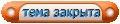 |
|
|
 Похожие темы
Похожие темы
|
||||
| Тема | Автор | Раздел | Ответов | Последнее сообщение |
| Обсуждение Galaxy Innovations Gi S9895 (VU+ DUO) | SLAVASAM | GI VU+ DUO / S9895 (Enigma2) | 7 | 19.05.2020 14:22 |
| Обсуждение ресиверов GI (Galaxy Innovations) S2138 | paska | GI S2138, S6199, ST6699, S7199, ST7699 (Ali3602) | 28 | 17.03.2018 13:42 |
| Galaxy Innovations GI S1013 | Sereqa | Galaxy Innovations | 0 | 06.12.2011 01:27 |
Текущее время: 13:10. Часовой пояс GMT +3.
volsat.com.ua
volsat.com.ua





 Линейный вид
Линейный вид


